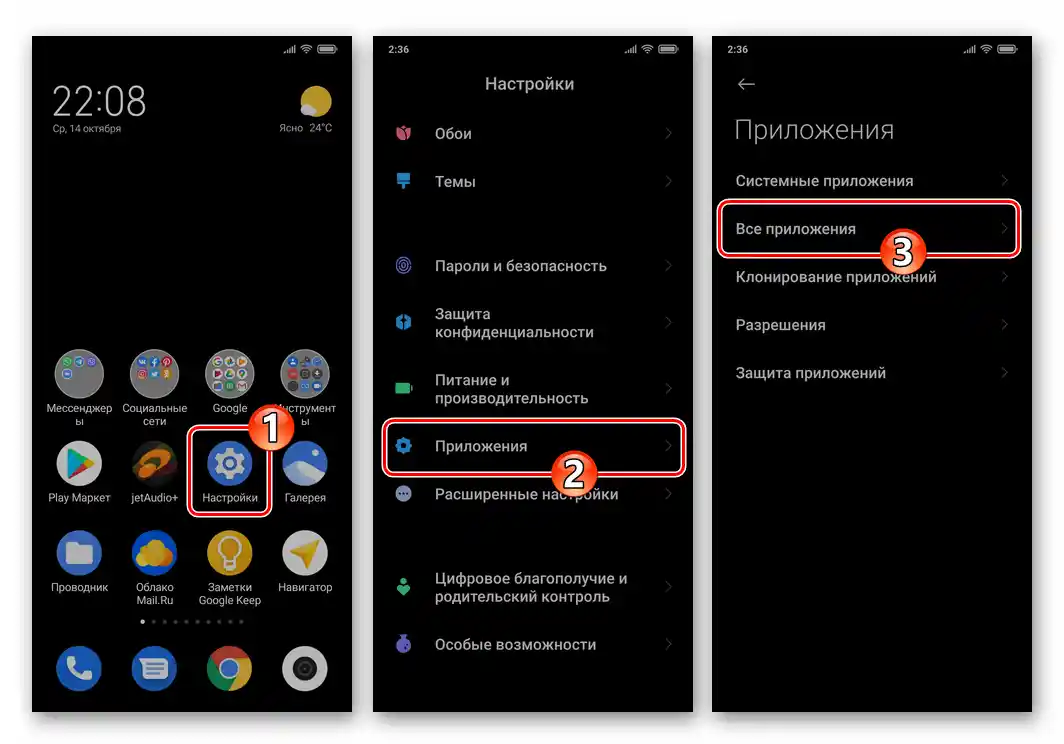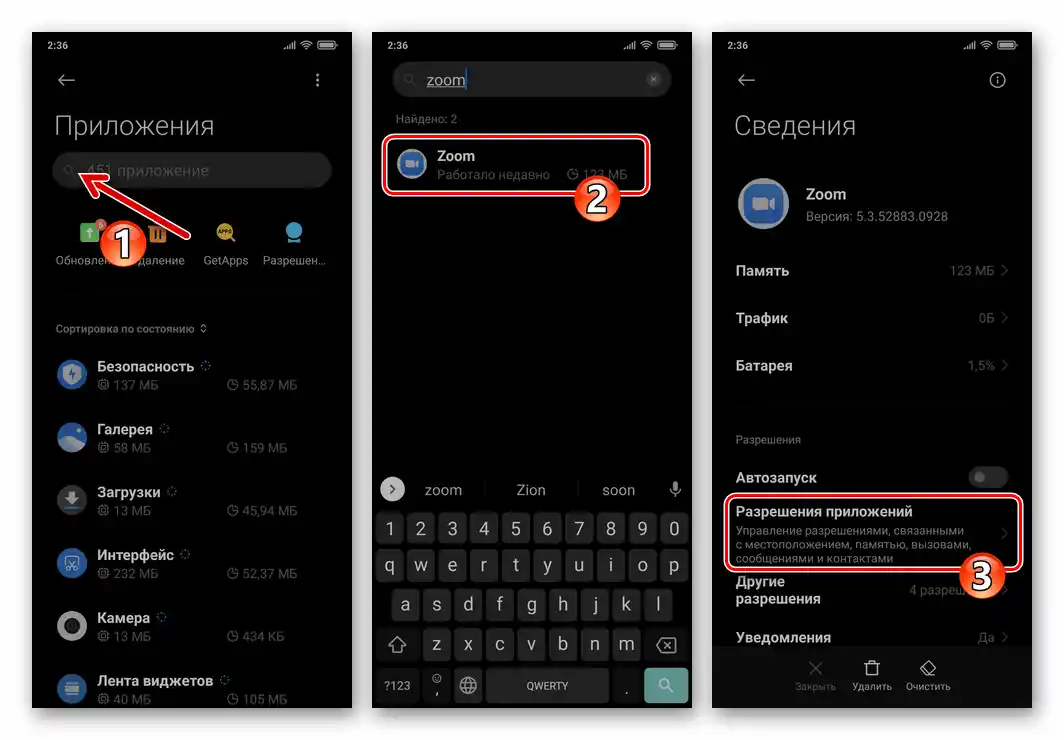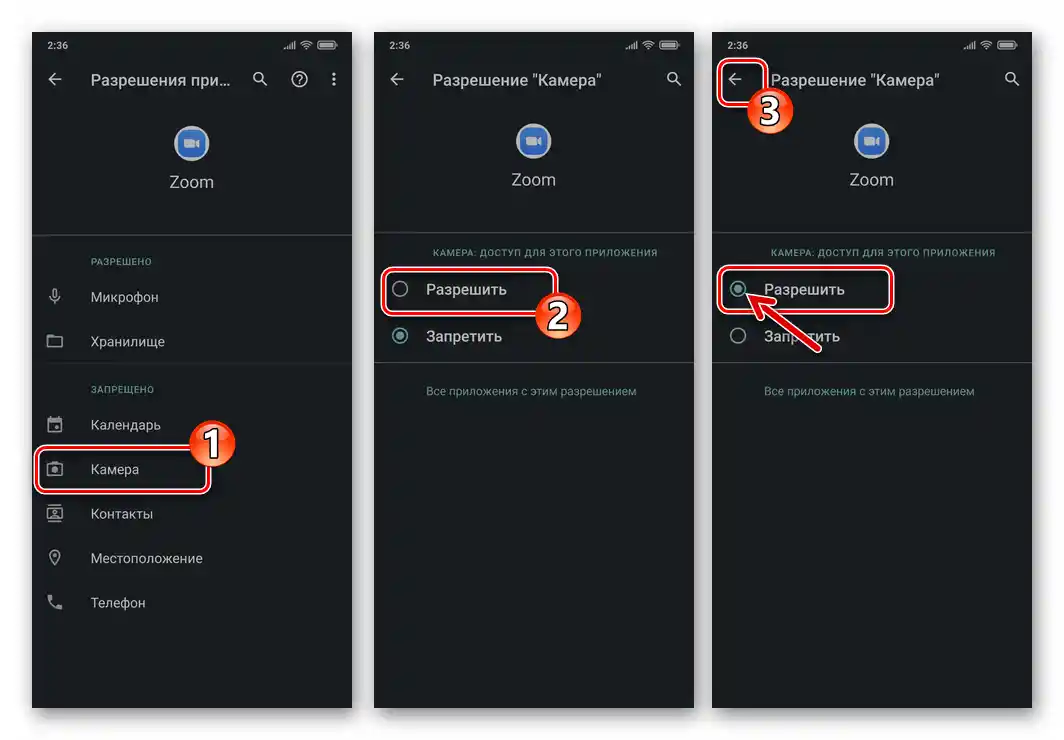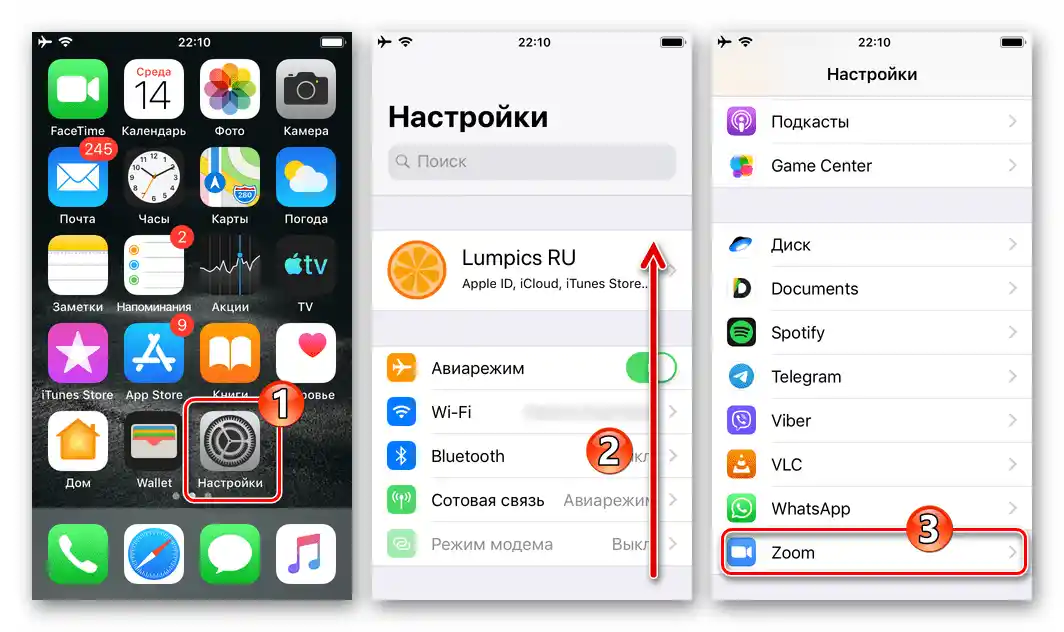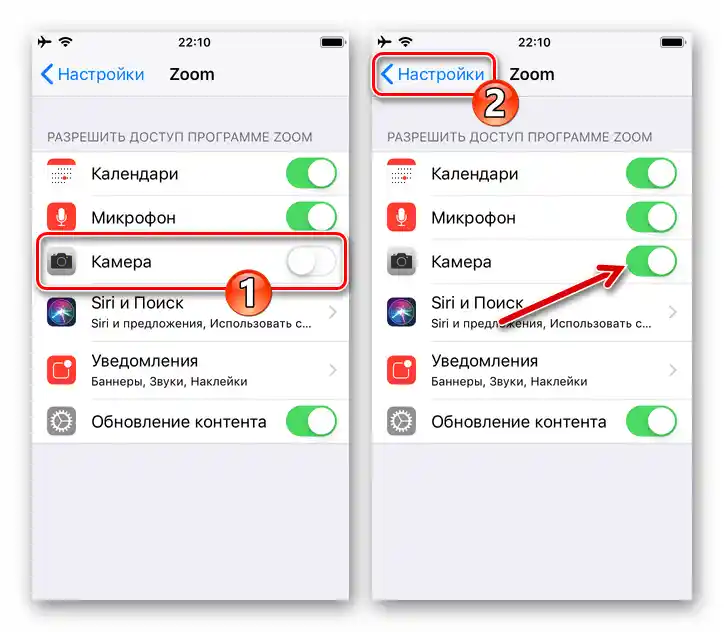Vsebina:
Zoom za Windows
V programu, namenjenem dostopu do storitve Zoom z računalnikov in prenosnikov na Windows programu, lahko vklopite svojo spletno kamero na dva načina – samodejno in/ali prisilno.
Upoštevati je treba, da uspešno izvajanje naslednjih dveh navodil zahteva, da je naprava za zajem videa vnaprej konfigurirana s sredstvi operacijskega sistema in vključena.
Več: Kako vklopiti in nastaviti spletno kamero v okolju Windows
Način 1: Samodejno
Za zagotovitev situacije, v kateri se bo vaša spletna kamera samodejno vklopila v Zoom ob vstopu v katero koli spletno konferenco, je potrebno vnaprej konfigurirati program:
- Odprite Zoom za PC in pojdite v razdelek za konfiguracijo delovanja programa. Za to kliknite na ikono "Zobnik" v oknu, ki prikazuje zavihek "Domov".
- Iz menija na levi strani odprtega okna se premaknite v razdelek "Video slika".
- V spustnem seznamu "Kamera" izberite napravo za zajem videa, ki jo nameravate uporabiti v Zoomu. Oglejte si predogled slike s kamere in se prepričajte, da ta deluje. Z aktivacijo/deaktivacijo možnosti v bloku "Moje video" po potrebi prilagodite sliko.
- Pomaknite se po seznamu nastavitev in v drugem bloku odstranite kljukico s potrditvenega polja levo od imena funkcije "Izklopi moje video ob vstopu v konferenco".
- S tem je konfiguracija programa za samodejno vklop vaše kamere ob pridružitvi seji prek Zooma zaključena.Zaprite okno "Nastavitve" in se prepričajte o učinkovitosti
![Zoom za Windows odpiranje konference v programu]() izvedene operacije.
izvedene operacije.
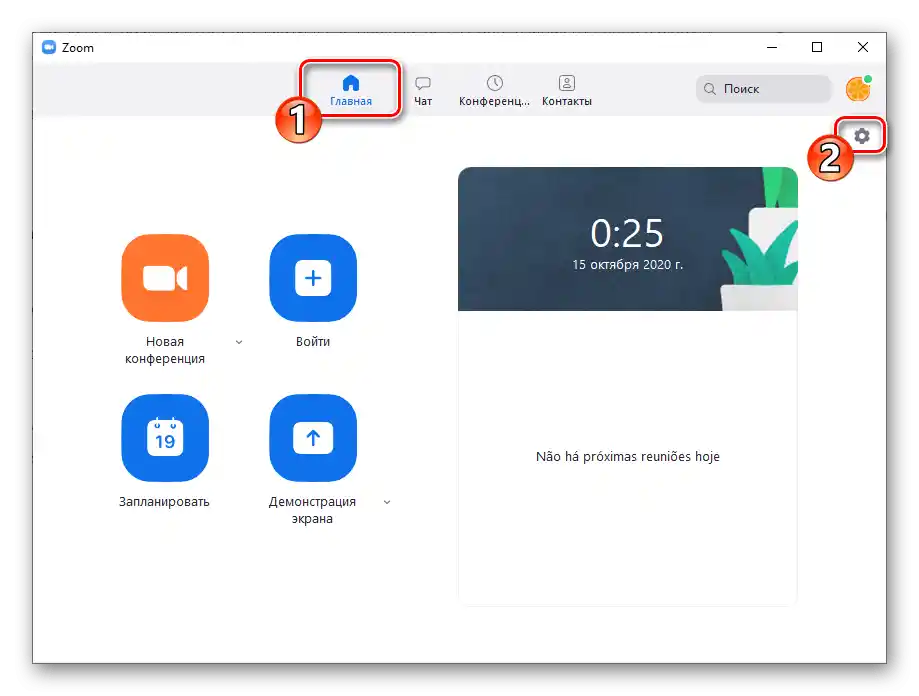
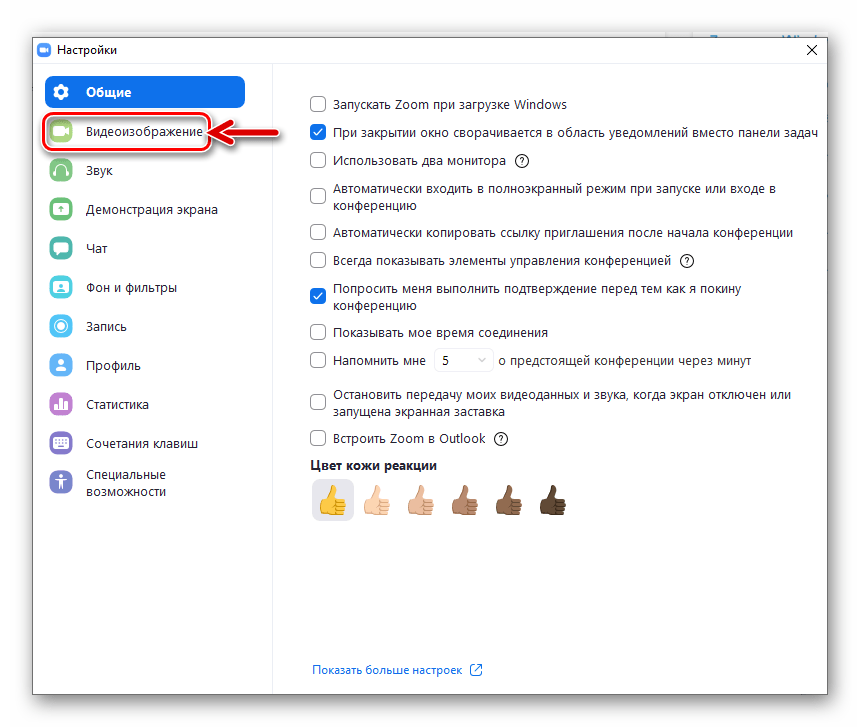
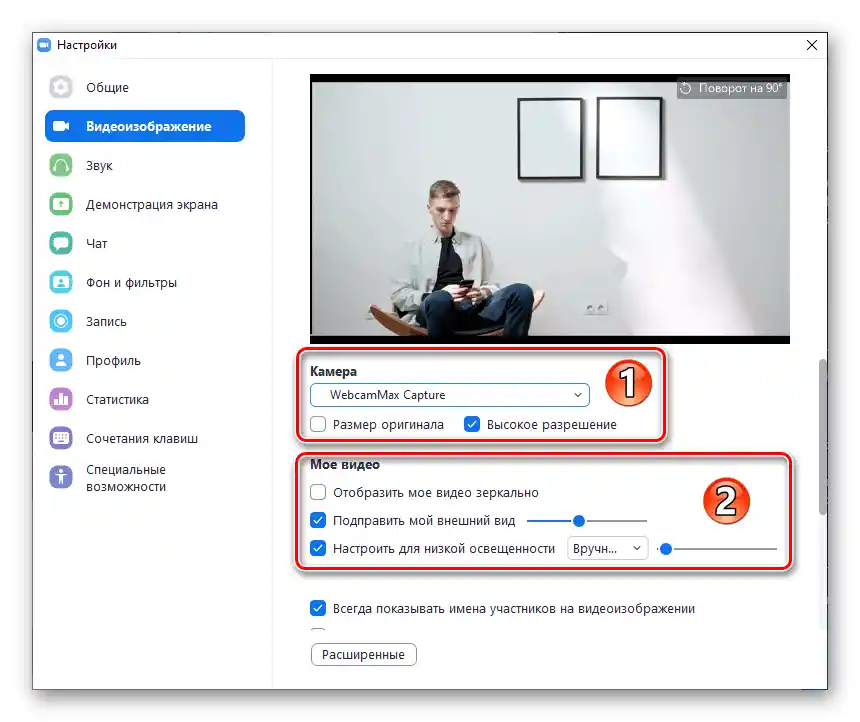
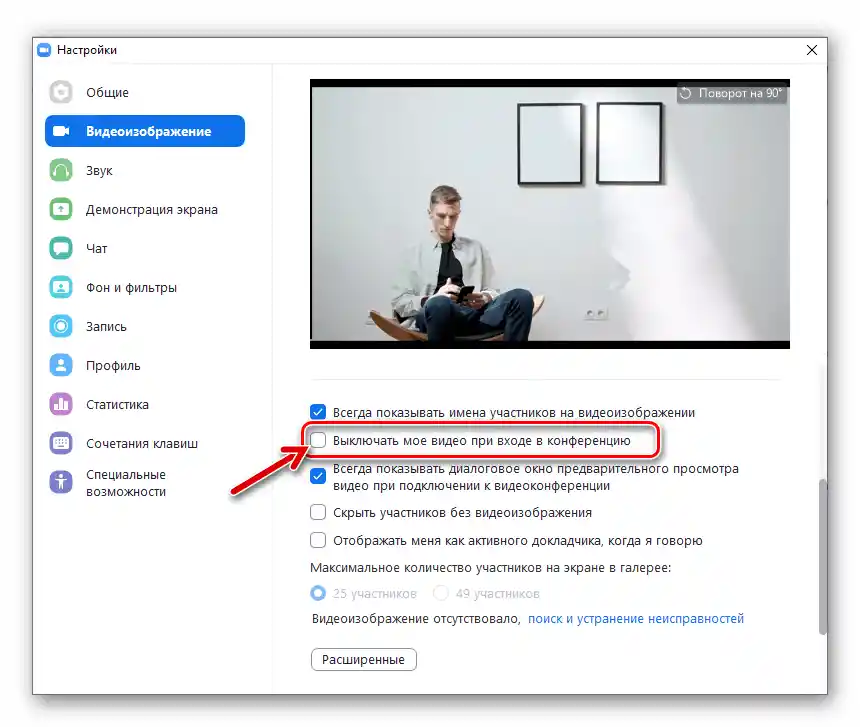
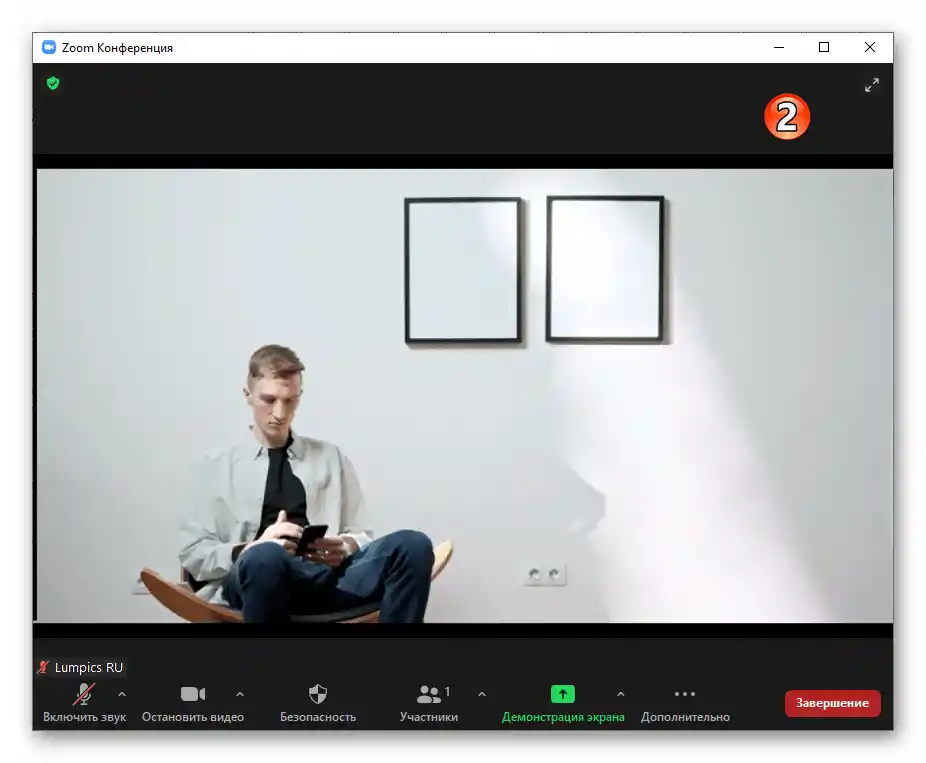
Način 2: Ročno
Ne glede na vrednosti, povezane z nastavitvami zajema videa v programu Zoom za PC, imate med organiziranim sejo vedno možnost prisilno vklopiti in izklopiti svojo spletno kamero:
- Pridružite se obstoječemu spletnemu srečanju ali ustvarite novega.
- Na dnu okna, ki prikazuje dogajanje med konferenco, je orodna vrstica. Če se kontrole seje ne prikazujejo, prikličite orodno vrstico tako, da premaknete kazalec miške v okno Zoom.
- Za aktivacijo vaše spletne kamere in začetek prenosa slike z nje drugim udeležencem sistema kliknite na drugo gumb v navedeni vrstici – "Vklopi video".
- Ponovni klik na aktivacijski element vmesnika za zajem videa, ki pa se ob delovanju preimenuje v "Ustavi video", bo izklopil spletno kamero.
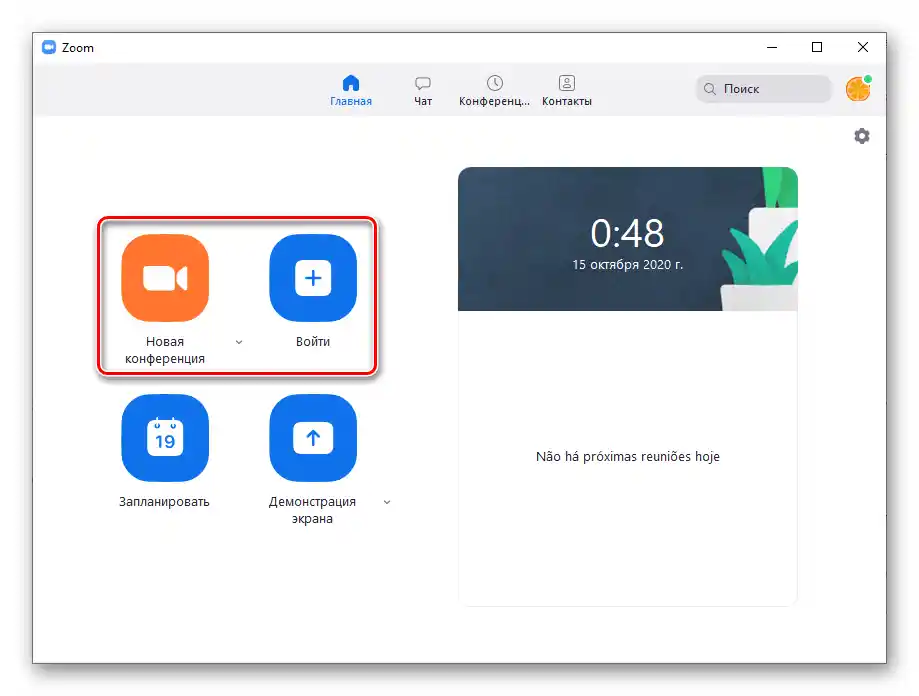
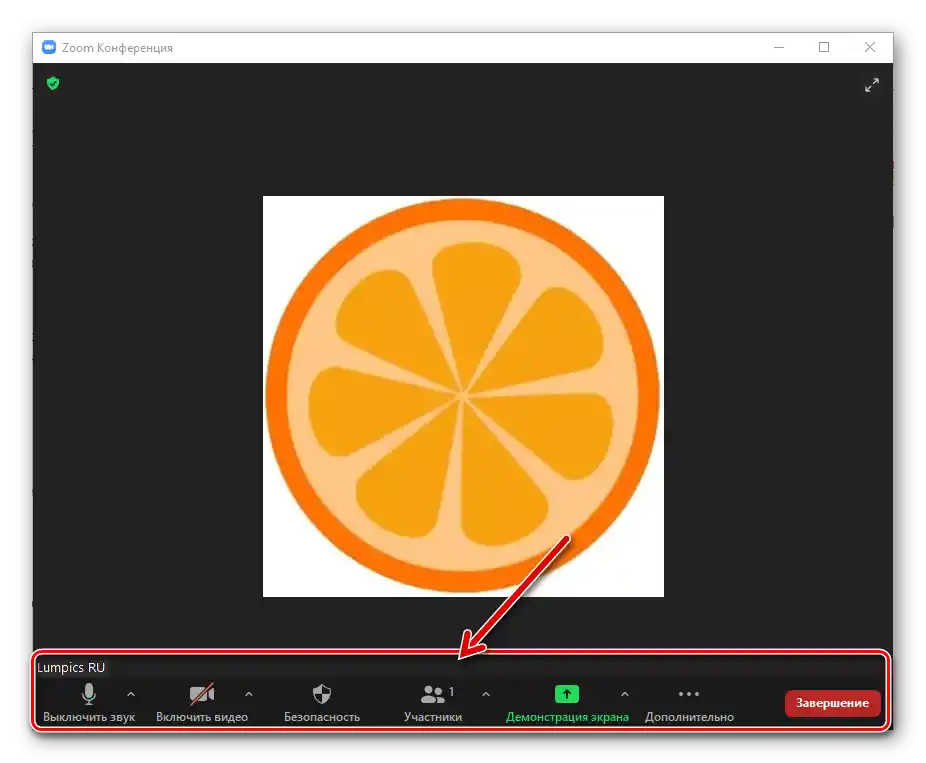
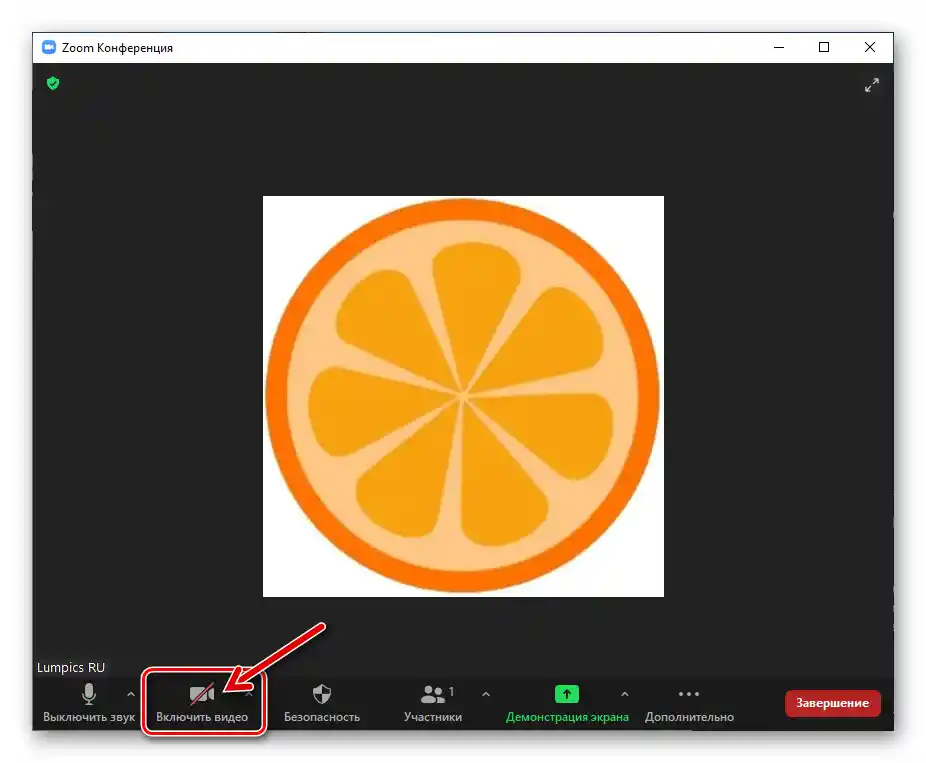
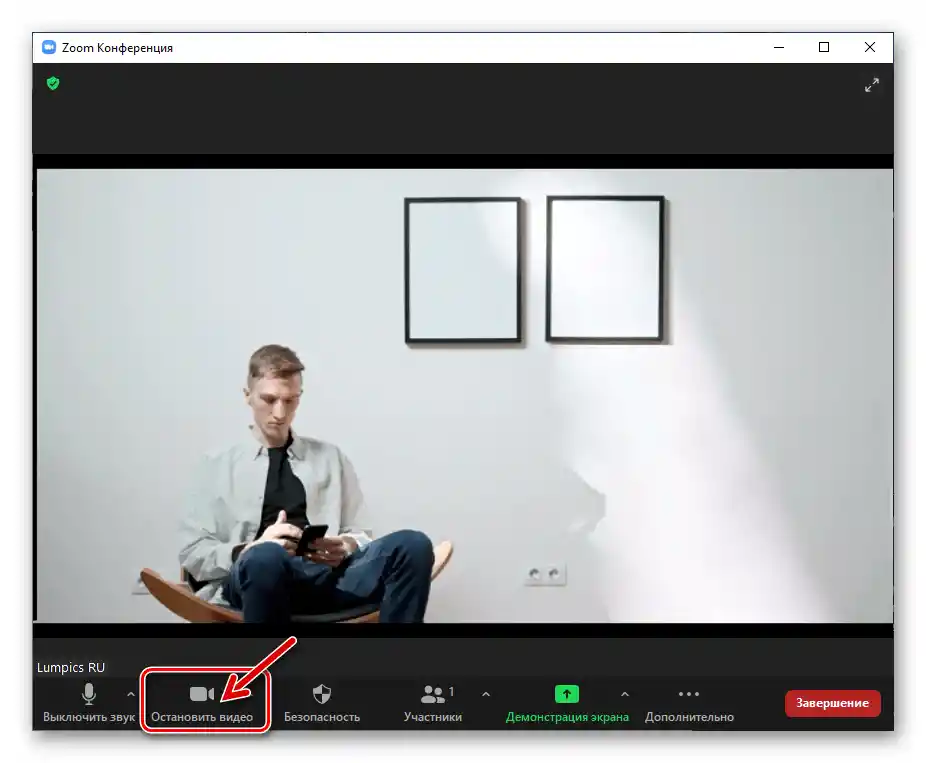
Mobilna aplikacija Zoom
Preden bo kamera pametnega telefona lahko uporabljena v Zoomu, je potrebno mobilni aplikaciji storitve dati dovoljenje za uporabo modula. Običajno se to izvede ob prvem zagonu po namestitvi, je pa tudi dostopno v "Nastavitvah" OS:
- Android:
- Vstopite v "Nastavitve" Android, odprite razdelek "Aplikacije", pritisnite "Vse aplikacije".
- Poiščite točko "Zoom" na seznamu nameščenih programov na mobilni napravi in tapnite na njegovo ime.Z zaslona "Podatki" o aplikaciji in njenih nastavitvah preidite na "Dovoljenja aplikacij".
- Pritisnite "Kamera" in nato izberite "Dovoli" v seznamu dveh možnosti, ali se prepričajte, da ima aplikacija Zoom že dostop do modula.
![Zoom za Android - prehod na Podatke o aplikaciji v Nastavitvah OS]()
![Zoom za Android je na seznamu nameščenih aplikacij na napravi - Dovoljenja aplikacij]()
![Zoom za Android - dodelitev dovoljenja aplikaciji za dostop do kamere naprave]()
- iOS:
- Pojdite v "Nastavitve" iOS, pomaknite se navzdol po seznamu razdelkov. V prikazanem seznamu nameščenih aplikacij na iPhonu poiščite "Zoom" in tapnite njegovo ime.
- Preklopite obstoječi "DOVOLI DOSTOP APLIKACI ZOOM" na "Kamera" v položaj "Vklopljeno". Zaprite "Nastavitve" operacijskega sistema — s tem je dodelitev potrebnega dovoljenja za delovanje kamere zaključena.
![Zoom za iOS - program v nastavitvah operacijskega sistema]()
![Zoom za iOS - dodelitev dovoljenja programu za dostop do Kamere v Nastavitvah operacijskega sistema]()
Način 1: Samodejno
Za zagotovitev samodejne aktivacije kamere vašega mobilnega naprave, kar se bo zgodilo ob vstopu v že organizirano spletno konferenco preko Zoom-a, pa tudi ob zagonu nove seje, je potrebno izvesti naslednje korake:
- Zaženite mobilno aplikacijo Zoom, preidite v njene "Nastavitve" iz spodnje plošče razdelkov.
- Tapnite "Konferenca", kar bo odprlo seznam nastavitev delovanja različnih modulov naprave, pa tudi odjemalca Zoom-a na splošno med organizirano sejo.
- Deaktivirajte drugo možnost v prikazanem seznamu na zaslonu – "Vedno izklopi moje video".
- Izhod iz nastavitev Zoom.Nato se boste lahko prepričali, na primer, tako da ustvarite novo konferenco v aplikaciji – zajem videa s kamero mobilne naprave in prenos slike na naslov drugih udeležencev seje se začne takoj in brez dodatnih manipulacij.

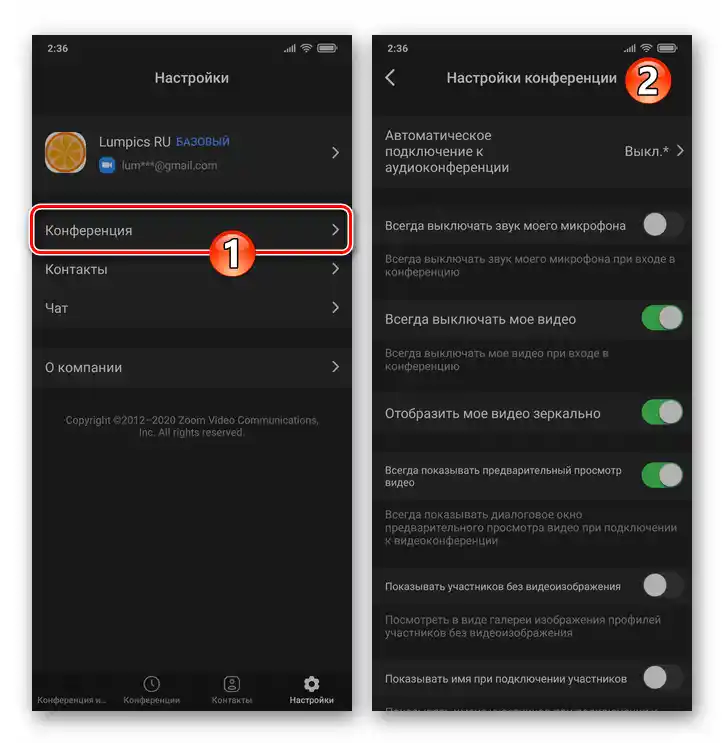
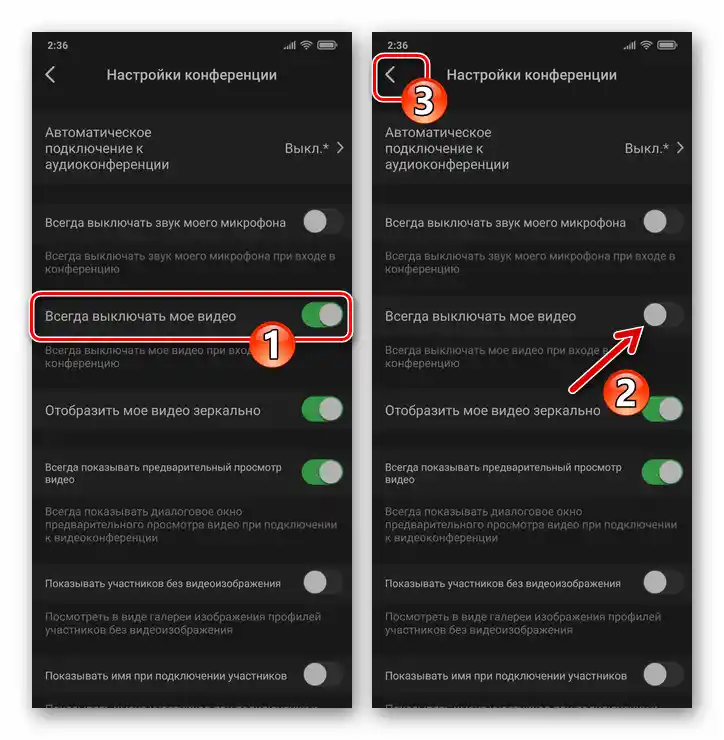
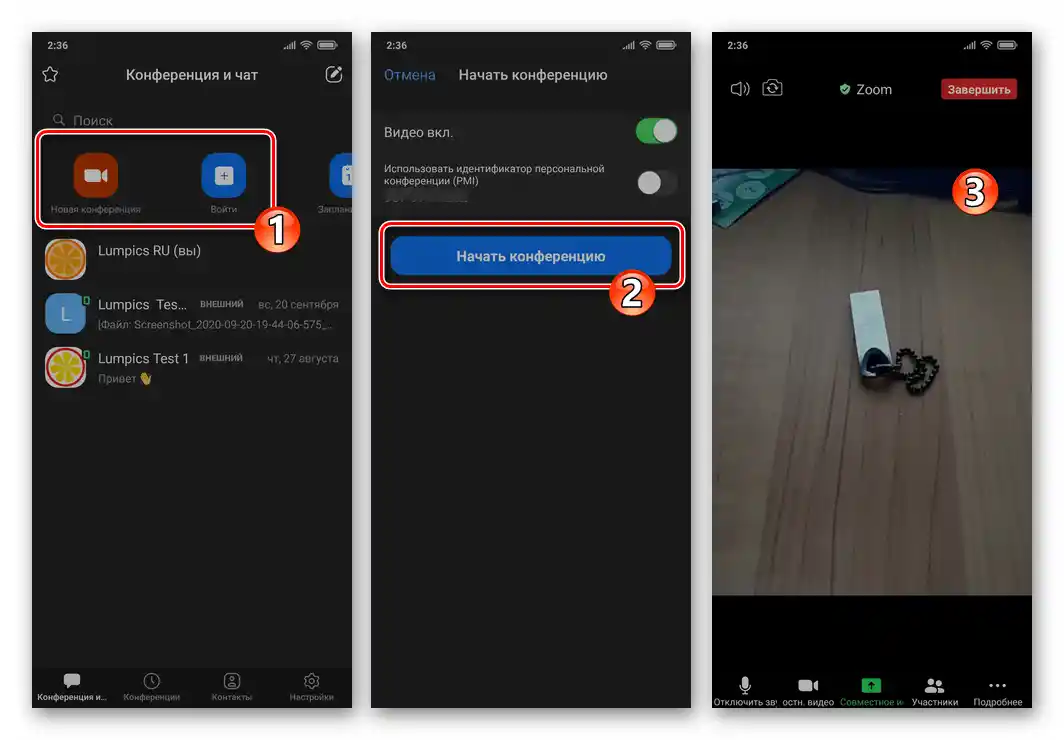
Način 2: Ročno
Za prisilno vklop/izklop kamere pametnega telefona med konferenco je na zaslonu, ki prikazuje dogajanje med sejo, predviden poseben element vmesnika.
- Odprite katerokoli spletno konferenco v Zoomu in se premaknite na orodno vrstico, ki se nahaja na dnu zaslona. Če se ta ne prikaže, tapnite zaslon naprave kjerkoli.
- Za vklop kamere vaše naprave in začetek prenosa zajetega slike pritisnite na drugo gumb v navedeni vrstici – "Vklopi video".
- Kot rezultat se aktivira modul za zajem videa. Poleg tega se gumb, ki začenja prenos video toka, spremeni in dobi ime "Izklopi video" — zdaj bo vpliv na ta element izklopil kamero.
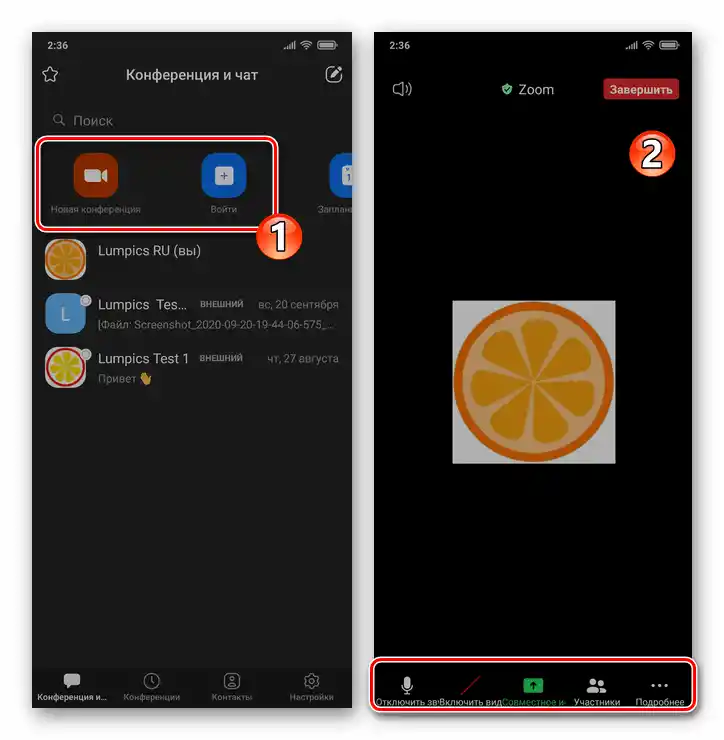
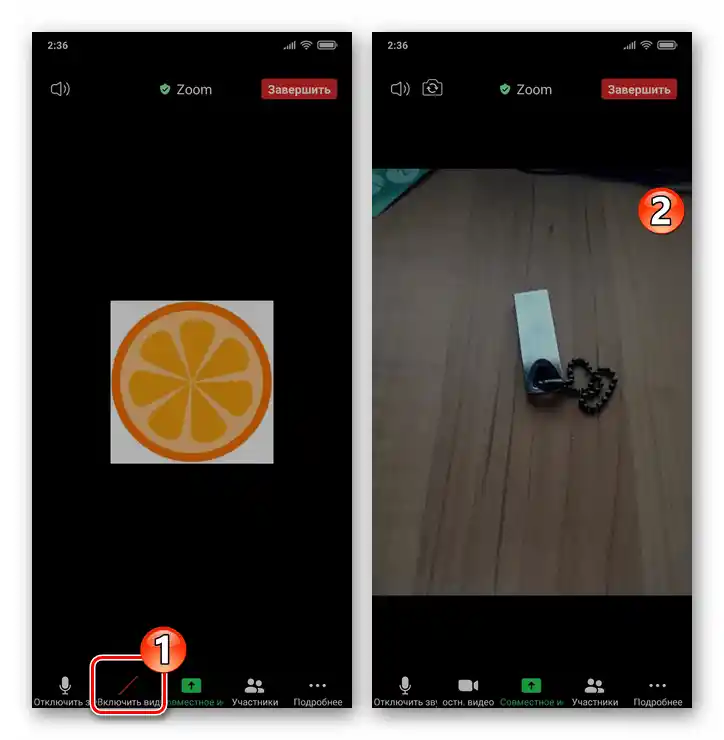
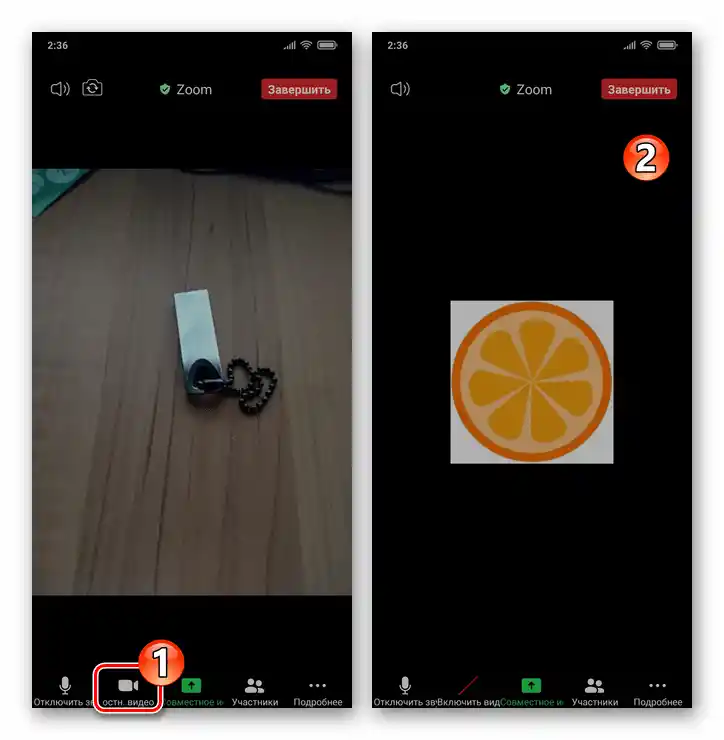
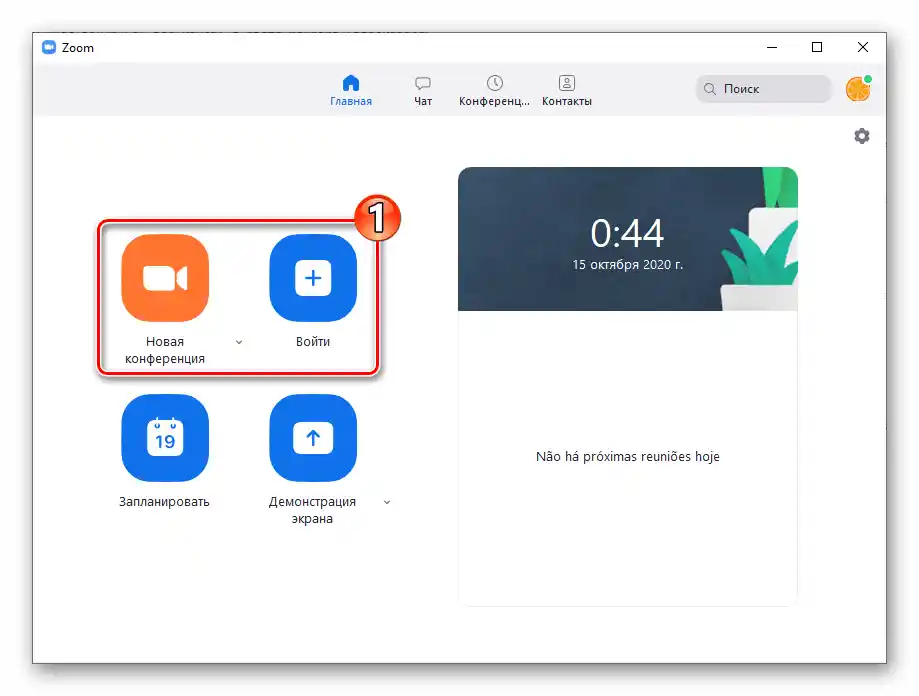 izvedene operacije.
izvedene operacije.